Kuinka korjata, jos et kuule ketään ristiriidassa
Muu Hyödyllinen Opas / / August 05, 2021
Mainokset
Discord on VoIP-sovellus, joka on erittäin suosittu nykypäivän pelaajien keskuudessa. Discordilla on nyt yli 250 miljoonaa käyttäjää eri puolilla maailmaa. Jotkut käyttäjät ovat valittaneet, että he eivät kuule ketään Discordissa oikein, mikä voi johtua siitä, että mikrofonia ei ole määritetty täydellisesti tai he käyttävät vioittunutta äänialijärjestelmää.
Korjaamaan monia huolenaiheita, Discordilla on joitain ratkaisuja. Sinun tulisi tutustua täydellisiin vianmääritysmenetelmiin.
- Erimielisyydet mikrofoniin
- Näytön jaon viive
- Ristiriita ei liity / ei reittiä / ei avaudu
- robottiäänen / kaiun / äänitehosteiden ongelma Discordissa
- Päivitä ongelmat App
- Häiriöiden asennus hylätty
Silti Discord ei tule ongelmiensa kanssa. Kun pelit ja pelaamiseen liittyvät sovellukset suoritetaan väärin, vain se tapahtuu.
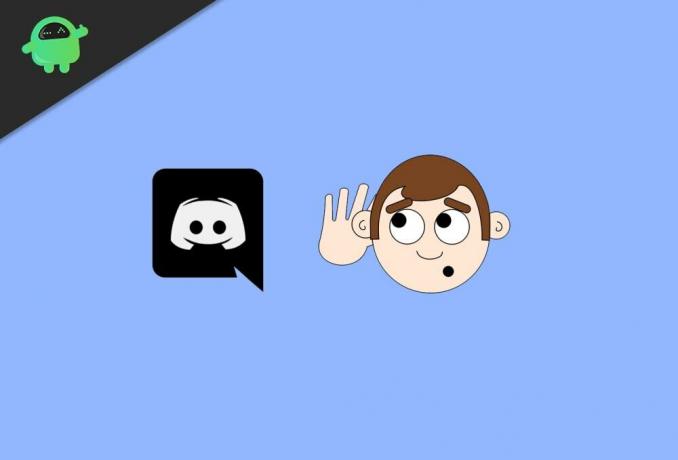
Mainokset
Sisällysluettelo
-
1 Kuinka korjata, jos et kuule ketään Discord Solutions -ratkaisuista
- 1.1 Tapa 1: Valitse paras äänen tulo- ja lähtövaihtoehto
- 1.2 Tapa 2: Käynnistä Use Legacy Audio Subsystem
- 1.3 Tapa 3: Päivitä tai päivitä Discord-sovellus
- 1.4 Tapa 4: Vaihda palvelimen aluetta
Kuinka korjata, jos et kuule ketään Discord Solutions -ratkaisuista
Käyttäjiltä on saatu useita ilmoituksia siitä, että heillä on vaikeuksia Discordin äänikeskustelussa. Joissakin esimerkeissä käyttäjät kokevat, etteivät he kuule ketään Discord-palvelimelta, vaikka heidän kuulokkeensa toimisivat täydellisesti hienosti eri sovelluksissa.
Tämän ongelman syy on yleensä väärät ääniasetukset tai äänilaitettasi ei hyväksytä oletuslaitteeksi. Joissakin tosiseikoissa ongelma voi johtua Discord-päivityksestä tai Discord-sovelluksen virheestä eri käyttöjärjestelmän vuoksi.
Jotkut Discord-käyttäjien isäntätiimitapaamiset ovat kuitenkin käytössä, kun taas jotkut käyttävät sitä vuorovaikutuksessa rakkaansa kanssa. Noudata myös alla annettuja tekniikoita ja jatka, kunnes kysely on korjattu.
- Valitse paras äänen tulo- ja lähtövaihtoehto.
- Käynnistä Use Legacy Audio Subsystem.
- Päivitä tai päivitä Discord-sovellus.
- Vaihda palvelimen aluetta.
Tässä aiomme kuvata yllä olevia menetelmiä syvällisesti, jotta voit yrittää korjata ääniongelmat Discordilla. Aloitetaan.
Tapa 1: Valitse paras äänen tulo- ja lähtövaihtoehto
Tämä aiheuttaa ongelmia, joita et kuule ketään Discord-äänikeskustelussa, koska sovellus ei käytä oikeaa äänityökalua tietokoneeltasi. Eri syy tällaiseen ongelmaan Discord-sovelluksessa on, että he käyttävät väärää äänilaitetta toistoon ja tietoihin tietokoneellasi.
Mainokset
Vaihe 1: Käynnistä Discord-sovellus tietokoneella.
Vaihe 2: Napsauta lisäksi Gear-kuvaketta paljastaaksesi käyttäjän asetukset.
Vaihe 3: Myöhemmin napsauta ääni- ja videolistaa sivuvalikosta.
Mainokset
Valitse lopuksi oikea Audio Input and Output -laite avattavasta luettelosta.

Kun olet päättänyt oikean äänilaitteen, yritä yhdistää äänipalvelin Discordiin ja selvittää, pystytkö kuuntelemaan muita käyttäjiä äänikeskustelussa.
Tapa 2: Käynnistä Use Legacy Audio Subsystem
Yksinkertaisin tapa korjata tällainen ongelma Discordin kanssa on soveltaa Discord-sovelluksen vanhaan ääniosajärjestelmään. Vanha äänilaitteesi ei ehkä ole yhteensopiva Discordin äänijärjestelmän kanssa.
Voit ottaa vanhan ääniosajärjestelmän käyttöön Discord-sovelluksessa noudattamalla seuraavia vaiheita.
Vaihe 1: Käynnistä Discord-sovellus tietokoneellasi ja valitse sitten hammaspyöräkuvake käyttämällä sovelluksen käyttäjäasetuksia.

Vaihe 2: Napsauta nyt sivuvalikkovaihtoehdon Ääni ja video -välilehteä ja ota käyttöön Käytä vanhaa äänentoistojärjestelmää.
Vaihe 3: Napsauta lopuksi OK ja käynnistä Discord-sovellus uudelleen. Yritä seuraavaksi liittyä mihin tahansa puhepalvelimeesi tarkistaaksesi, kuuletko täydellisesti kaikki äänikeskustelusta.
Vaikka sinulla on edelleen ongelmia ja et voi kuunnella ketään Discordissa, jatka seuraavaan alla olevaan menetelmään.
Tapa 3: Päivitä tai päivitä Discord-sovellus
Seuraava kohta, jonka voit yrittää korjata huolenaihe Discordilla, on päivittää alkuperäinen sovellus. On todennäköistä, että Discord-sovellus havaitsi lyhyen virheen tai häiriön, joka aiheutti ongelman ja ei toimi oikein.
Päivitä Discord-sovellus noudattamalla seuraavia ohjeita.
Vaihe 1: Paina työpöydällä CTRL + ALT + DEL näppäimistön painikkeita.
Vaihe 2: Nyt tämä osoittaa valintavalikon. Napsauta Tehtävienhallinta.
Vaihe 3: Seuraavaksi selaa prosessit-välilehdessä alla ja katso Discord-sovellus.
Napsauta lopuksi Discord-sovellusta ja paina End Task -näppäintä pysäyttääksesi sovelluksen menemisen.
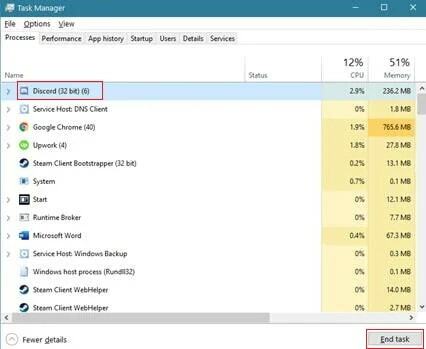
Avaa nyt Discord-sovellus tietokoneeltasi ja yritä tavata yksi äänipalvelimestasi nähdäksesi pystytkö kuulemaan ketään äänikeskustelusta. Vaihtoehtoisesti voit myös päivittää tai päivittää Discord-sovelluksen pitämällä CTRL + R konsolissa.
Tapa 4: Vaihda palvelimen aluetta
Voit vaihtaa palvelimen alueen toiselle, joka on lähempänä sijaintiasi, jotta voit voittaa viiveen ja verkon kaistanleveyden on oltava riittävä, jotta voisit liittyä oikein äänikeskustelupalvelimeen.
Vaihe 1: Avaa Discord-sovellus ja napsauta mitä tahansa palvelinta hiiren kakkospainikkeella.
Vaihe 2: Sen jälkeen napsauta ponnahdusvalinnasta Palvelimen asetukset.
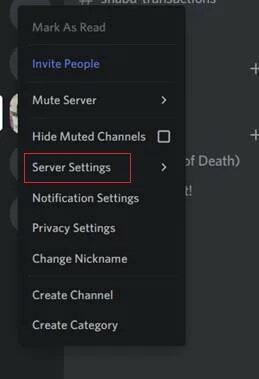
Vaihe 3: Siirry seuraavaksi Yleiskatsaus-välilehteen.
Vaihe 4: Napsauta lopuksi Muuta-painiketta ja valitse lähin palvelin sijainnistasi.
Yritä nyt vastata puhepalvelimeesi ja tarkista, kuuletko kaikki äänikeskustelustasi.
Toimittajan valinta:
- Korjaa epäjohdonmukaisuus ”Päävirheen yhteydessä tapahtunut JavaScript-virhe”
- Kuinka korjata ristiriita ilman reittivirhettä
- Kuinka korjata ristiriidan näytön jaon ääni ei toimi?
- Potkia tai kieltää käyttäjä eripuraiselta kanavalta
- Kuinka poistaa DM-historiasi erimielisyydestä
Rahul on tietojenkäsittelytieteen opiskelija, jolla on valtava kiinnostus tekniikan ja salausvaluutan aiheisiin. Hän viettää suurimman osan ajastaan joko kirjoittamalla tai kuuntelemalla musiikkia tai matkustelemalla näkymättömissä paikoissa. Hän uskoo, että suklaa on ratkaisu kaikkiin hänen ongelmiinsa. Elämä tapahtuu, ja kahvi auttaa.

![Luettelo parhaista mukautetuista ROM-levyistä HomTom HT37: lle [Päivitetty]](/f/a83ac73ca3595ed14755c6ec912e256e.jpg?width=288&height=384)

